
Indhold
- Sådan løses iOS 8.4 installationsproblemer
- Sådan løses iOS 8.4 batterilevetidsproblemer
- Sådan løses iOS 8.4 problemer med iCloud-musikbiblioteket
- Sådan løses iOS 8.4 Wi-Fi-problemer
- Sådan løses iOS 8.4 problemer med mobildata
- Sådan løses iOS 8.4 Bluetooth-problemer
- Sådan løses iOS 8.4-appproblemer
- Sådan forbedres iOS 8.4 ydeevne
- Sådan løses problemer med iOS 8.4-meddelelser
- Sådan løses iOS 8.4-problemer, hvis intet andet fungerer
- Apple Music kommer til iOS 9 Beta
Apples nye iOS 8.4-opdatering til iPhone, iPad og iPod touch bringer Apple Music og en samling forbedringer og fejlrettelser til iOS 8-problemer. Det ser også ud til at forårsage problemer for nogle brugere, da klager over iOS 8.4-problemer fortsætter med at vokse i timerne efter opdateringens frigivelse. Med det i tankerne ser vi på nogle af de mere almindelige iOS 8.4-problemer og tilbyder nogle potentielle rettelser.
Apple bekræftede iOS 8.4-udgivelsen helt tilbage i april med en frigivelse i sit velkendte beta-program. Uger senere frigiver virksomheden iOS 8.4 til offentligheden for første gang i form af en betaopdatering til brugere i det åbne Beta Software Update-program.
Tidligere på ugen, uger efter WWDC og kun få timer efter en meddelelse om udgivelsesdato, tog Apple iOS 8.4 ud af beta og frigav det til iPhone-, iPad- og iPod touch-brugere over hele verden. iOS 8.4 og dets opgraderinger er nu tilgængelige for alle, der bruger en enhed, der kan køre iOS 8.4.
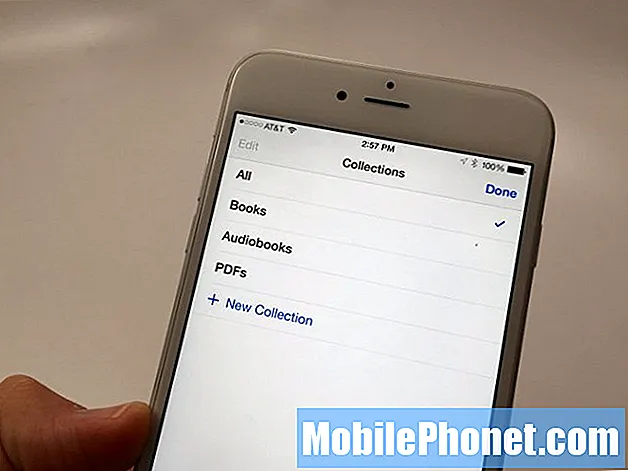
IOS 8.4-opdateringen bringer meget til bordet. Mens opdateringens fokus er den nye Apple Music-platform, medfører den også ændringer i iBooks og nogle fejlrettelser til irriterende iOS 8-problemer. Ifølge nogle iPhone- og iPad-brugere medfører det også problemer.
iOS 8.4-problemer har dukket op siden tirsdag, og vi har set mange iPhone- og iPad-brugere klage over problemer med Apples seneste opdatering. I dag vil vi se på de mest almindelige iOS 8.4-problemer, der har og vil dukke op for iOS 8.4-brugere.
Apple har stadig ikke bekræftet en iOS 8.4.1-opdatering, og en iOS 9-opdatering kommer først efter efteråret. Dette betyder, at de, der beskæftiger sig med iOS 8.4-problemer, skal stole på rettelser fra tredjepart. Her skitserer vi nogle rettelser, der har fungeret for os tidligere. Prøv disse, hvis du tilfældigvis løber ind i et iOS 8.4-problem på din enhed.
Sådan løses iOS 8.4 installationsproblemer
[contextly_sidebar id = ”10pBDtugW5YtdcKP0iFcRJ7e7RAwAWbM”] Mange af de indledende klager over iOS 8.4 har været ude af installationsproblemer. Disse er ekstremt almindelige i timerne og dagene efter frigivelsen af en opdatering, når folk flytter fra en ældre version iOS eller fra beta-software.
Nogle iPhone- og iPad-brugere siger, at iOS 8.4-downloadprocessen er stoppet brat på deres enhed. Heldigvis er der en nem måde at få iOS 8.4-downloadprocessen af.
For at starte iOS 8.4-installationsprocessen skal du holde tænd / sluk-knappen og startknappen nede i 10 sekunder, indtil enheden genstarter. Når enheden genstarter, vil du prøve at downloade / installere iOS 8.4-opdateringen igen.
Hvis du flytter fra den offentlige iOS 8.4-beta, og din iOS 8.4-download fortsætter med at sidde fast, skal du gå her for at lære, hvordan du løser det. Processen er meget lig den for almindelige brugere, selvom der er et par andre trin, du bliver nødt til at tage for at fuldføre processen.
Sådan løses iOS 8.4 batterilevetidsproblemer
I dagene siden iOS 8.4-udgivelsen har vi hørt en række klager over dårlig iOS 8.4-batterilevetid. Og mens nogle af disse klager kommer fra Apple Music-brugere, kommer andre fra iPhone- og iPad-brugere, der simpelthen har set et uforklarligt fald i den samlede afgift.
Problemer med iOS-batterilevetid forsvinder efter et par dage, når softwaren lægger sig, men hvis de ikke gør det, er der nogle ting, du kan prøve.

Gennem årene er vi kommet med nogle meget specifikke rettelser og tip, der har hjulpet os og mange andre med at få fat på deres batterilevetid. Vores omfattende liste over rettelser er et godt sted at starte, hvis du har haft mærkelige batterilevetidsproblemer efter installation af iOS 8.4-opdateringen.
Bare husk. Der kan opstå problemer med batteriets levetid på iOS når som helst, så det er sandsynligvis værd at overføre disse rettelser til hukommelsen, så du er forberedt på fremtiden.
Sådan løses iOS 8.4 problemer med iCloud-musikbiblioteket
Apple Music-brugere har kørt ind i alle mulige problemer efter iOS 8.4-opdateringens ankomst, men en af de mest almindelige er en iCloud Music Library Can't be Enabled-fejl.
Hvis du begynder at bruge Apple Music på din enhed, og du løber ind i denne fejl, skal du vide, at der er en nem løsning. Du skal blot aktivere iCloud Music Library for at kunne bruge Apples nye musikplatform. Sådan slipper du af denne pop op, hvis du støder på den efter at have forsøgt at bruge Apple Music:
- Gå først ind i dine indstillinger på iPhone eller iPad.
- Tryk derefter på Musik-appen.
- Drej derefter iCloud Music Library til Til.
- Vælg nu at flette eller udskifte dit musikbibliotek. Begge fungerer.
- Du burde være god. Hvis det ikke virker, skal du prøve et par gange mere. Det skal fungere til sidst.
Sådan løses iOS 8.4 Wi-Fi-problemer
Wi-Fi-problemer er blandt de mest almindelige smartphone-lidelser, så det er ikke overraskende at høre og se klager over iOS 8.4 Wi-Fi-problemer i dagene efter dens frigivelse.
Wi-Fi-problemer i iOS kan være vanskelige at løse, selvom der er nogle dokumenterede løsninger, som du gerne vil prøve, hvis du får dårlig forbindelse med iOS 8.4-opdateringen.

Den første ting, vi anbefaler, er at nulstille dine netværksindstillinger. For at gøre dette skal du vælge Indstillinger> Generelt> Nulstil> Nulstil netværksindstillinger. Dette tager et par minutter, og det glemmer alle dine forbindelser, så du vil have alle dine adgangskoder til rådighed, inden du gør det.
Hvis du ikke vil gøre det, kan du glemme hver Wi-Fi-forbindelse individuelt. For at gøre det skal du blot gå til Indstillinger> Wi-Fi> Vælg din forbindelse> Tryk på Glem dette netværk øverst på skærmen. Prøv derefter at oprette forbindelse igen for at se, om det starter forbindelsen.
Hvis disse hurtige løsninger ikke virker, skal du prøve at genstarte din router og dit modem. Tag stikket ud af dem i et godt minut, og sæt dem derefter i igen for at se, om det afhjælper problemerne. Det kan også være en god idé at undersøge opdateringen af din routers firmware. Instruktionerne kan sandsynligvis findes online.
For et par andre potentielle rettelser til iOS 8.4 Wi-Fi-problemer kan du gå her.
Sådan løses iOS 8.4 problemer med mobildata
Problem med mobildata er også meget almindeligt efter iOS-opdateringer. Vi har set et par klager over mobildata i iOS 8.4-opdateringens efterfølgende. Problemer med mobildata er også ekstremt vanskelige at løse manuelt, men vi beskriver nogle rettelser, der har hjulpet os med at løse problemer tidligere.
Hvis du er sikker på, at mobildataproblemer, der påvirker dine tjenester (iCloud, Siri osv.), Ikke er relateret til et operatørudfald eller -problem, skal du først genstarte din iPhone eller iPad. Hold tænd / sluk-knappen nede, luk den, og genstart derefter for at se, om det løsner problemet.

Hvis en simpel genstart ikke virker, er den næste ting at prøve at slå mobildata ud og derefter tænde igen. For at gøre det Mobil> Mobildata> Slå fra. Skift det igen for at se, om det får ting til at bevæge sig igen.
Hvis det ikke virker, skal du prøve at vende flytilstand til i 30 sekunder og derefter slukke for den. Flytilstand dræber alle dine forbindelser.
Og endelig, hvis du ikke får en god LTE-forbindelse, skal du prøve at lukke LTE i et par minutter og derefter tænde den igen. For at gøre det skal du gå til Indstillinger> Mobil> Aktivér LTE> Fra. Når du slukker for det, vil du stole på din operatørs backupnetværk. Vent lidt, og vend derefter LTE tilbage for at se, om tjenesten gendannes.
Hvis intet fungerer, skal du kontakte din operatør.
Sådan løses iOS 8.4 Bluetooth-problemer
Bluetooth-problemer dukker altid op efter iOS-opdateringer, og vi ser allerede brugere klage over en række iOS 8.4 Bluetooth-problemer.
Rettelser til Bluetooth-problemer svarer til rettelserne til Wi-Fi-problemer. Først vil du prøve at nulstille dine netværksindstillinger. Igen er det Indstillinger> Generelt> Nulstil> Nulstil netværksindstillinger.Dette glemmer dine Bluetooth-enheder, og du skal oprette forbindelse igen.

Hvis du ikke vil glemme alt, kan du gå ind i hver forbindelse individuelt og glemme forbindelsen. Indstillinger> Bluetooth> Vælg din forbindelse ved hjælp af den cirkulære blå i-fane> Tryk på Glem denne enhed.
Du kan også prøve at nulstille alle dine indstillinger. Dette har fungeret for nogle iPhone- og iPad-brugere tidligere. For at gøre det skal du vælge Indstillinger> Generelt> Nulstil> Nulstil alle indstillinger. Dette vil tage lidt tid at gennemføre.
Hvis du har problemer med Bluetooth i bilen, skal du konsultere din bils manual, fordi du vil nulstille Bluetooth-forbindelsen derinde. Når du er i stand til at gøre det, kan du prøve at parre enheden med bilen igen. I nogle tilfælde har dette bidraget til at fjerne problemer.
Sådan løses iOS 8.4-appproblemer
Vi har ikke stødt på nogen større appproblemer efter installation af iOS 8.4, selvom vi har set klager over appens ydeevne i timerne siden opdateringens tirsdagudgivelse. App-hikke er almindelige efter iOS-opdateringer.
For at prøve at løse problemer med din app skal du først installere de nyeste fejlrettelser, forudsat at opdateringen ikke er den, der forårsager problemerne i første omgang.
Hvis de seneste fejlrettelser ikke fungerer, kan du prøve at geninstallere programmet på din enhed. Dette har fungeret for os tidligere. Slet blot appen og installer den igen via App Store. Hvis det ikke virker, skal du rapportere problemerne til udvikleren, så det kan løse problemet i en fremtidig opdatering.
Sådan forbedres iOS 8.4 ydeevne
Hvis du bemærker forsinkelse eller UI-problemer, som nogle brugere af iOS 8.4 er, vil du gerne se vores liste over potentielle rettelser til iOS-ydelsesproblemer.
Da iOS 8 først kom ud, skitserede vi en række forskellige strategier, herunder reduktion af animationer og smukke effekter, nulstilling af indstillinger eller gendannelse til fabriksindstillinger. Alle disse ting gælder stadig næsten et år efter opdateringens frigivelse på iPhone og iPad.
Sådan løses problemer med iOS 8.4-meddelelser
Vi ser allerede klager over meddelelser efter iOS 8.4-opdateringen. Ikke overraskende, fordi vi altid ser meddelelsesproblemer efter større iOS-opdateringer.
Hvis Beskeder begynder at virke, skal du først slå den fra og derefter igen. For at gøre det skal du gå til Indstillinger> Beskeder> Slå iMessage fra og derefter igen. Det har hjulpet med at fjerne vores problemer tidligere.

Hvis det ikke virker, kan du prøve at genstarte din enhed. Hvis det ikke virker, er det nu tid til at gå ind på din enheds netværksindstillinger for en hurtig genstart.
For at opnå dette skal du gå ind i Indstillinger> Generelt> Nulstil> Nulstil netværksindstillinger. Igen genstarter enheden og glemmer dine netværksforbindelser, så sørg for at have disse oplysninger til rådighed.
Sådan løses iOS 8.4-problemer, hvis intet andet fungerer
Hvis intet her virker, er der et par flere muligheder. For det første kan du nedgradere tilbage til iOS 8.3. Du kan ikke nedgradere tilbage til noget ældre end det, og iOS 8.3-nedgraderingen vil sandsynligvis være åben i endnu en uge eller deromkring.
Du kan også udføre en fabriksindstilling og gendanne fra en sikkerhedskopi. Dette vil tørre alt på din telefon eller tablet og returnere det som det var, da du først købte det.
For at udføre en fuldstændig fabriksindstilling skal du vælge Indstillinger> Generelt> Nulstil> Slet alt indhold og indstillinger. Dette er en bevist løsning til mange iOS-problemer, men det er tidskrævende, så brug det kun som en sidste udvej.
Hvis du ikke selv kan finde ud af det, kan du tage din enhed til en Apple Store. Lav en aftale på Genius Bar, og se om de ikke kan diagnosticere dit problem. Hvem ved, måske er det et oppustet batteri, der forårsager dine batterilevetidsproblemer, ikke iOS 8.4.
10 Vigtige udgivelsesoplysninger for iOS 9

